Mac Photoshopマンツーマン個人レッスン
MacでAdobe Photoshop(フォトショップ)のレッスンをマンツーマン個人レッスンで行います。MacBook持ち込みレッスンも可能です。出張訪問レッスンや自宅で無料アプリZoomを使ったオンラインレッスンも受講可能です。
- Mac版Photoshop フォトショップをマンツーマン個人レッスンで行います。
- 画像の基本概念、RGBと解像度の説明。
- Photoshopのツールバー基本操作からレイヤーの扱いまで。
- マスクで画像の切り抜きやコラージュを行います。
- Webサイト用、ネット用、スマホサイト用画像の作り方
- ご持参、ご提示の画像を加工しながらレッスンも行います。
- Illustraorとの連係も行います。
Photoshop(フォトショップ)レッスン・料金
2時間:8,000円
3時間:12,000円
教室レッスン、オンラインレッスンの料金です
- 全てのレッスンは予約制です
- 休日、祝日もレッスンしております。
- レッスン時間は午前9時〜午後8時まで。
- 教室レッスン料金は終了後現金にていただきます。
- オンラインレッスンは事前支払いとなります。

PayPay使えます
教室レッスンは現金支払いかPayPay
オンラインレッスンは事前に銀行振り込みかPayPay
Web用カバー画像を作ってみましょう
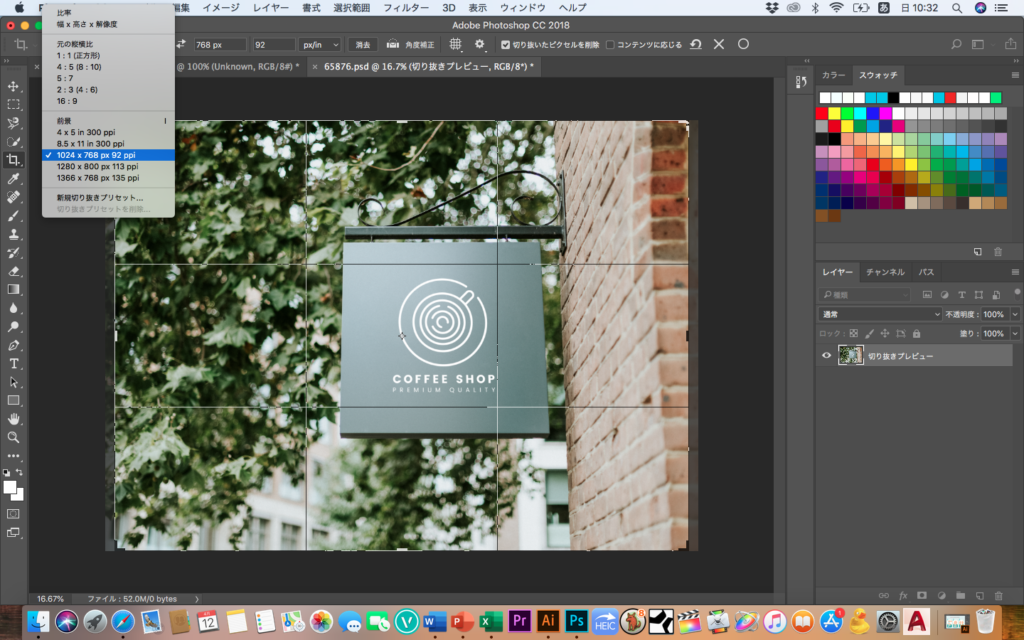
フォトショップでWebサイト用のヒーローイメージやカバー画像をフリー画像を加工して作ってみましょう。
まずは開いた画像の大きさを確認しWeb用に調整します。あまり小さい画像、解像度が低い画像ですと綺麗な仕上がりになりませんのでご注意を。
今回はトリミングツールで1024X768サイズに切り取りました。
Webサイト用にするには画像の大きさやファイル容量に注意してあまり大きくならないようにしましょう。
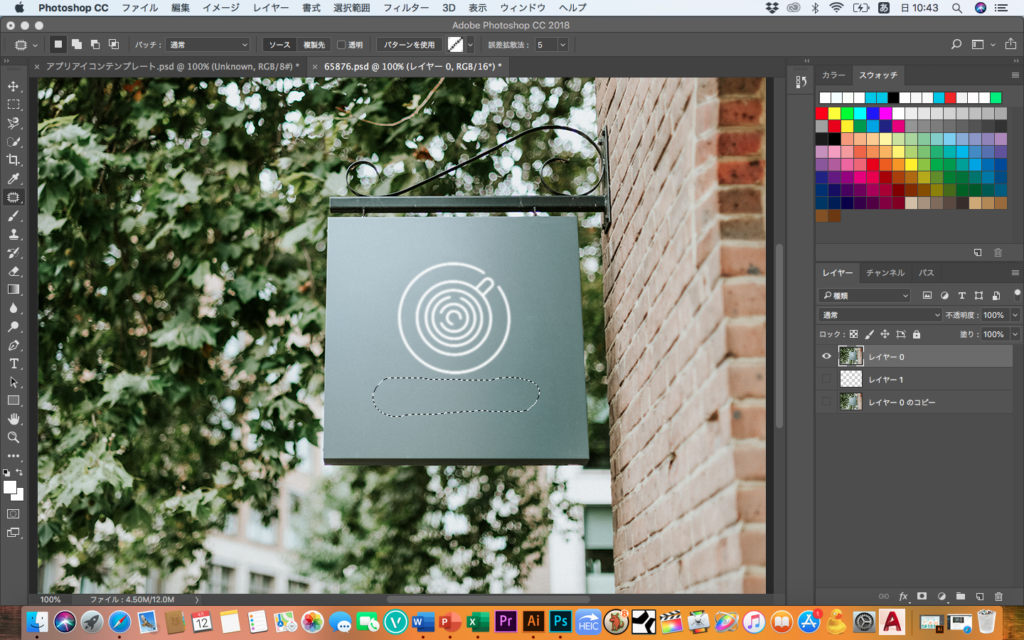
今回はカフェの看板を修正してオリジナルにしてみましょう。
まず、カフェの文字をパッチツールで消します。消したい部分を選んで下にずらせば、何もせずともイイ感じにしてくれます。これはPhotoshopの便利な機能ですね。
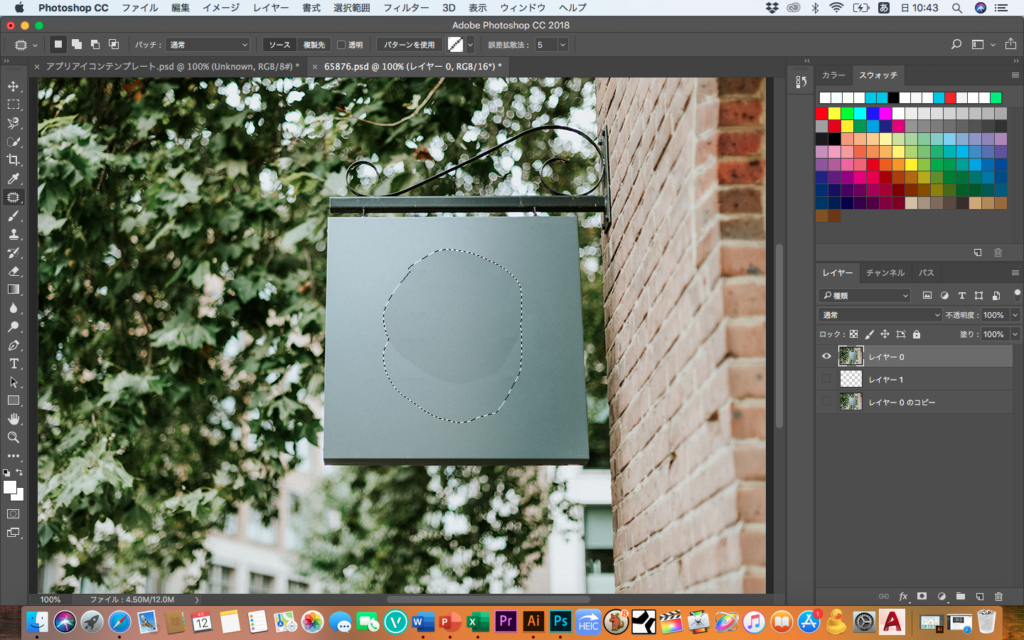
続けてパッチツールで看板のアイコンも消してみましょう。アイコンを選択して下にずらせば、周辺の画像に馴染むようにアイコンが無くなります。
パッチツールは多用するフォトショップでも便利な機能で時短にもなります。
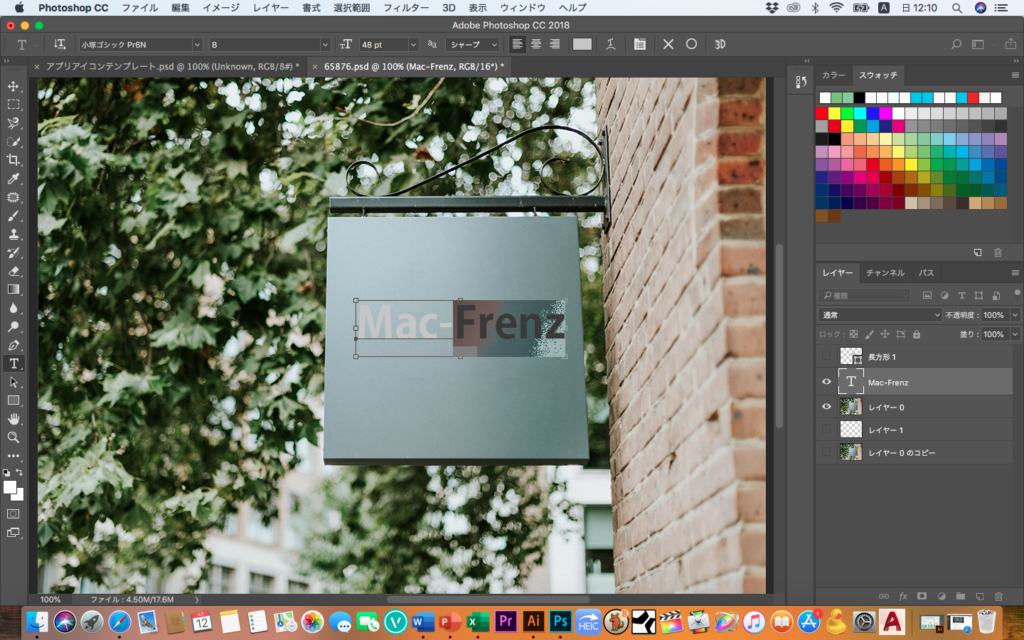
看板に新しく文字を打ってみましょう。フォトショップのテキストツールで文字のフォントや大きさと色を選択して調整します。
今回はスクール名をややグレー色にしてみました。
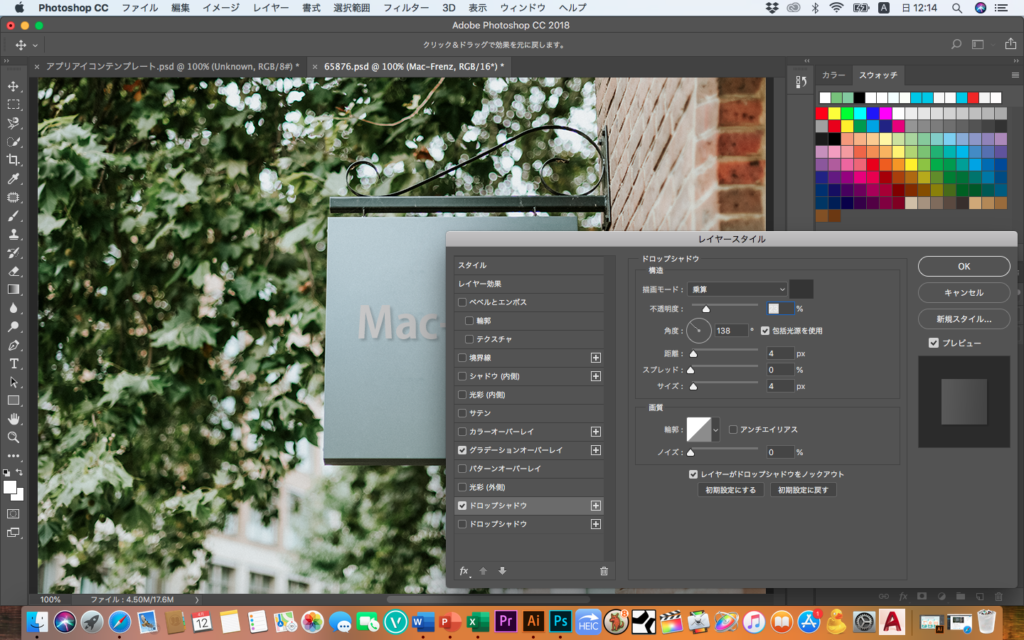
文字を装飾しましょう。今回はレイヤー効果を使って、看板に合わせてややグラデーションをつけ、ドロップシャドウで多少立体感を出しております。
凹んだ感じにしても面白いと思います。
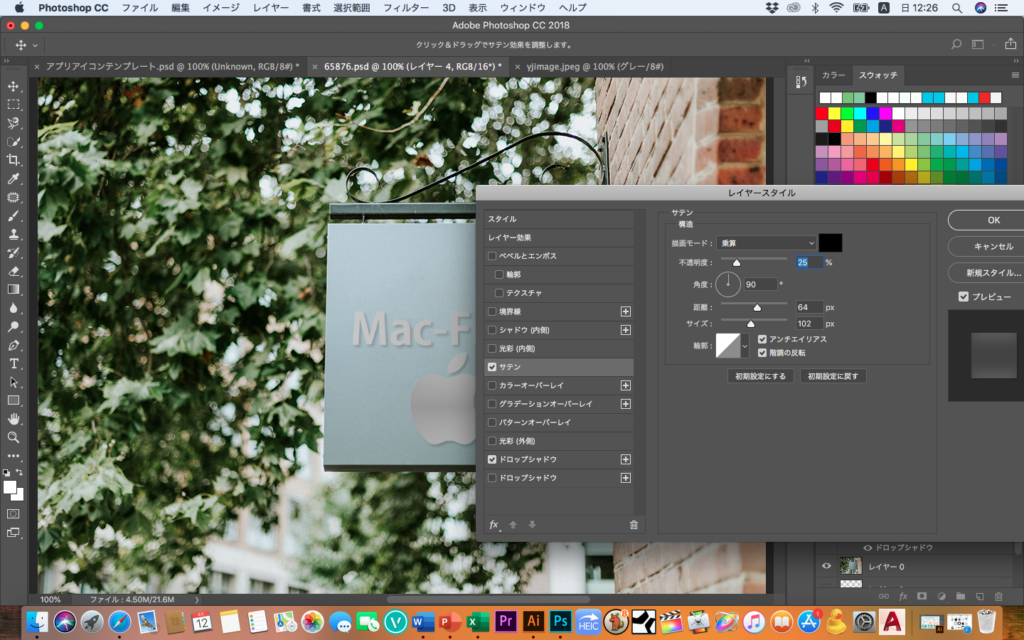
ネットでダウンロードしたフリーのAppleマークを貼ってみます。ダウンロード画像がPNGファイではない場合は色選択で背景を抜きます。
Appleマークも同じようにテキスト同様レイヤー効果を与えます。
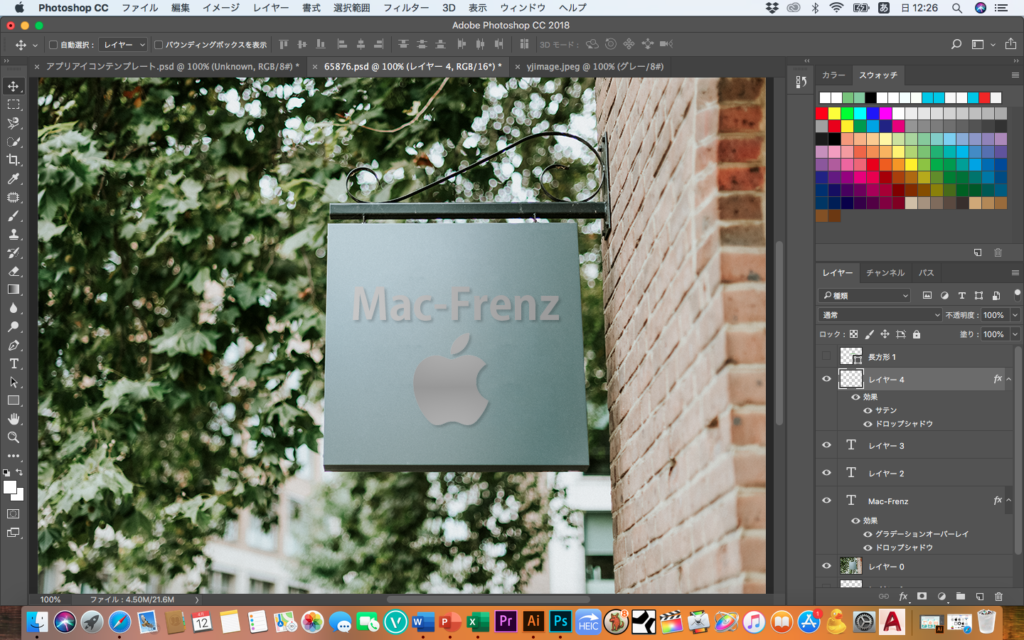
これで完成です、センスや出来はともかくWebサイト用のカバー画像ができました、PNGもしくはJPEG形式で書き出します。
フォトショップオリジナルのファイルはPSDで保存しておきましょう。今後これをテンプレートにして作ることができます。
Macフォトショップレッスンお問い合わせ
お問い合わせメールフォーム
※お名前・お電話番号・メールアドレスは必ず入力してください。特にメルアドを間違えていますと返信できません。
※問い合わせ内容は、ご希望アプリとご希望日、ご希望内容(使ったことがない、初心者、作りたいものがある)などを入力してください。
Macのレッスンを行なっている東京国立市のパソコンスクールです。教室でのマンツーマンレッスンとZoomを使ったオンラインレッスン、出張訪問レッスンも行なっております。
〒186-0003
東京都国立市富士見台1-8-44
Tel:042-519-3886
mailto:info@mac-frenz.com